الحرارة الذكية ذكية فقط عندما تكون متصلة بالإنترنت. عندما يتوقف Nest Thermostat عن الاتصال بتطبيقه المصاحب ، تختفي معظم ميزاته المفيدة.
لا تحصل على تقارير أسبوعية وشهرية للمساعدة في مراقبة استخدامك للطاقة ، ولا يمكنك استخدام تطبيق Nest لضبط منظم الحرارة عندما تكون بعيدًا عن المنزل.
إذا كان منظم الحرارة في Nest يُعرض كغير متصل في تطبيق Nest ، أو استمر في قطع الاتصال بنفسك ، فإليك بعض الإصلاحات السهلة.
تحقق من خدمات Nest
أولاً ، تحقق من توفر الخدمات عبر الإنترنت باستخدام هذه الأداة. إذا كان هناك انقطاع ، فستجده في نهاية Nest وليس لك.
عش وتشغيلها؟ ثم تأتي المشكلة من داخل المنزل.
اعطها اعادة تشغيل
أول شيء يمكن تجربته ، ربما ليس من المستغرب ، هو إيقاف منظم الحرارة ، ثم تشغيله مرة أخرى. للقيام بذلك ، اضغط على ترموستات الدائري ، ثم انتقل إلى إعدادات> إعادة تعيين> إعادة التشغيل> موافق .
أثناء انتظار إعداد Nest للتشغيل ، يمكنك إعادة تشغيل جهاز التوجيه أيضًا. افصله ، وانتظر لمدة 30 ثانية ، ثم أعد توصيله مرة أخرى.
يمكن لهذه البدايات الجديدة تحديث إعدادات الترموستات والموجه الخاصة بك حتى "تتحدث" مع بعضها البعض مرة أخرى. لمعرفة ما إذا كان قد نجح في ذلك ، سجّل الدخول إلى Nest Home وراجع ما إذا كان يشير إلى "عبر الإنترنت" ضمن صورة منظم الحرارة لديك. إذا كان الأمر كذلك ، فهذا يعني أنه ثابت.
إذا كان العنوان "بلا اتصال" ، فسنحتاج إلى مواصلة تحرّي الخلل وإصلاحه.

تحقق من البطاريات
إذا كان مستوى بطارية Nest أقل من 3.6 فولت ، فسيتوقف عن الاتصال بشبكة Wi-Fi. في منظم الحرارة ، انتقل إلى الإعدادات> المعلومات التقنية> الطاقة . يجب أن يكون جهد البطارية هو الرقم الأول الذي تراه. إذا كان الجهد أعلى من 3.6 ، فأنت جيد.
إذا كان الجهد منخفضًا ، فقد تكون هناك مشكلة في الأسلاك وقد لا يتم شحن Nest بشكل صحيح. افصلها عن الحائط ، ثم أعد توصيلها لمعرفة ما إذا كان ذلك يساعد. إذا لم يكن الأمر كذلك ، فقد تحتاج إلى الاتصال بمحترف للتحقق من الأسلاك الخاصة بك.

إعادة تعيين
إذا كانت البطاريات بحالة جيدة ، فحاول إعادة ضبط جهاز التوجيه و Nest. فيما يلي شرح سريع لكيفية القيام بإعادة ضبط جهاز التوجيه. لإعادة تعيين Nest ، انتقل إلى الإعدادات> إعادة التعيين> الشبكة> إعادة تعيين> تأكيد . انتقل الآن إلى الإعدادات> الشبكة واتبع الإرشادات التي تظهر على الشاشة لإعادة توصيل Wi-Fi باستخدام منظم الحرارة.
يمكن أن تستغرق هذه الخطوة بعض الوقت ، ولكنها عادةً ما تحل أية مشاكل مستمرة.
إليك اختياراتنا لأفضل منظمات الحرارة المنزلية الذكية لعام 2018.
لأفضل نوم ، ضع منظم الحرارة الخاص بك على درجة الحرارة هذه.







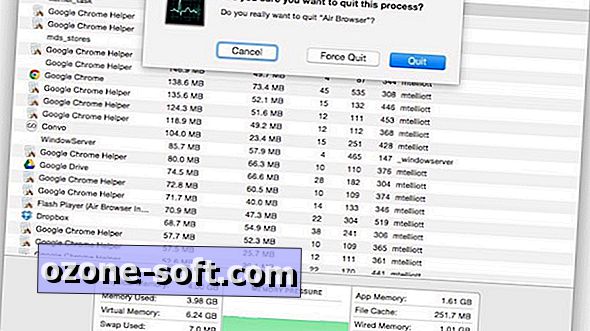





ترك تعليقك